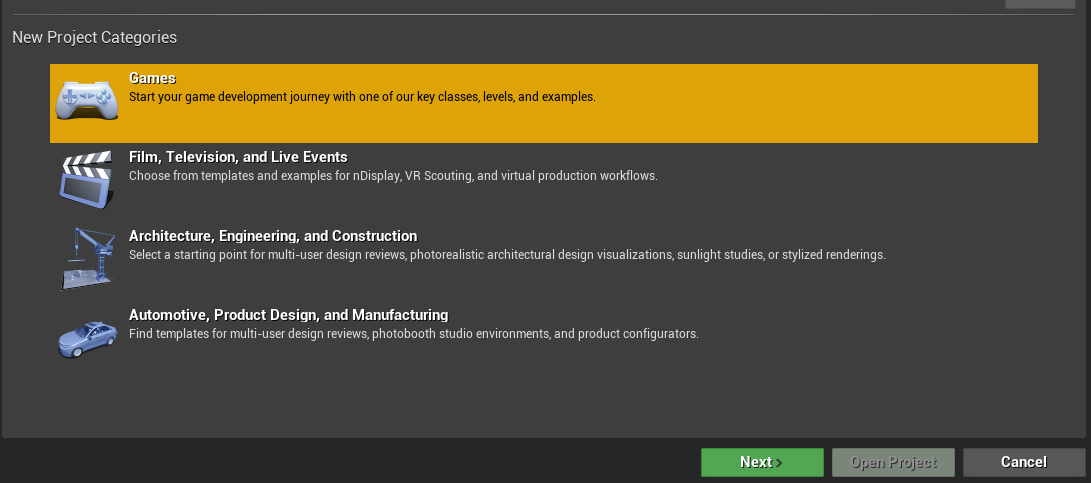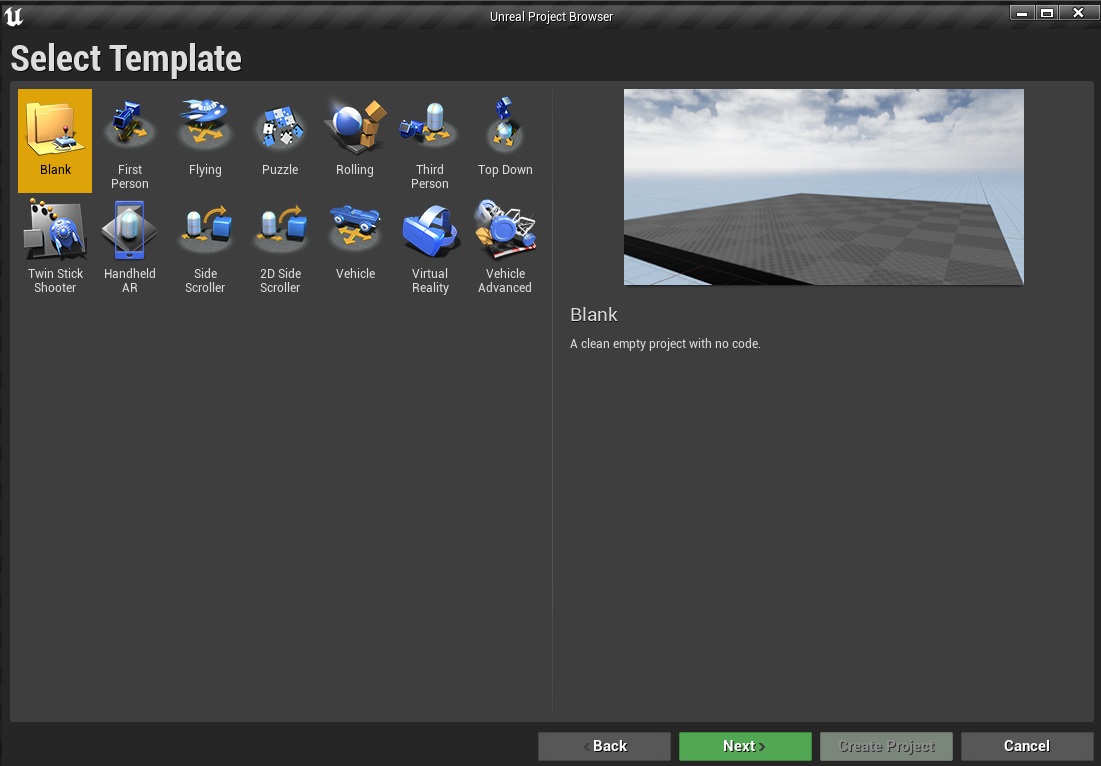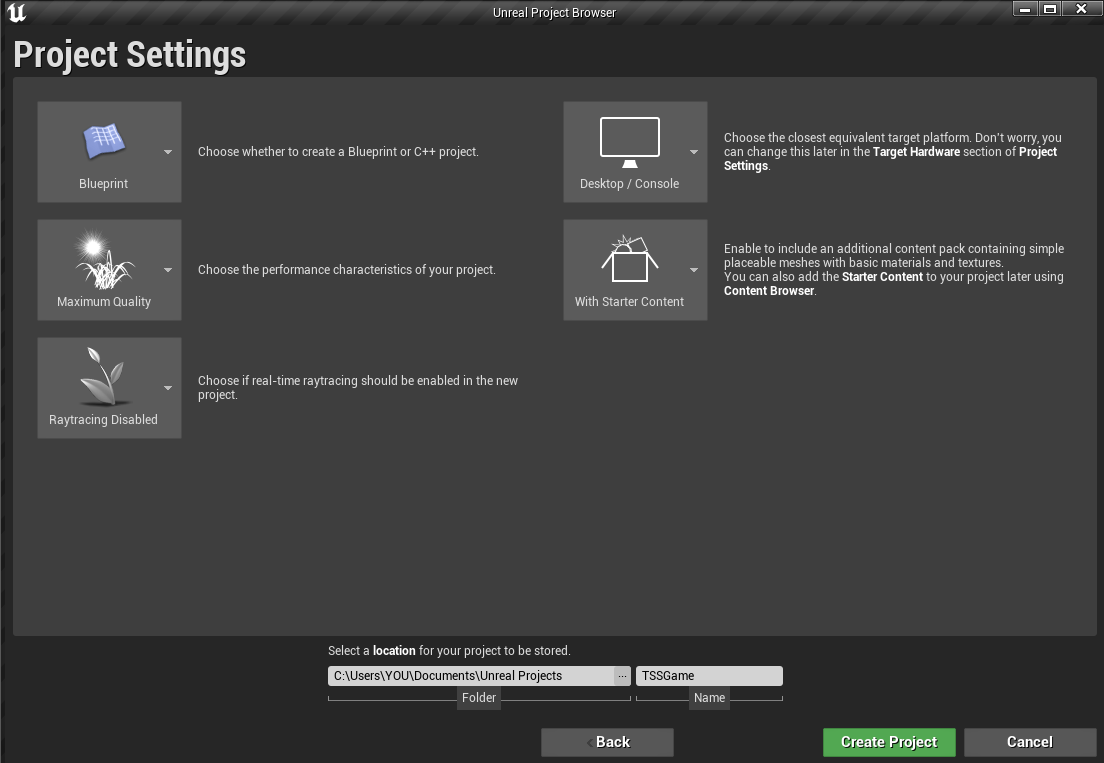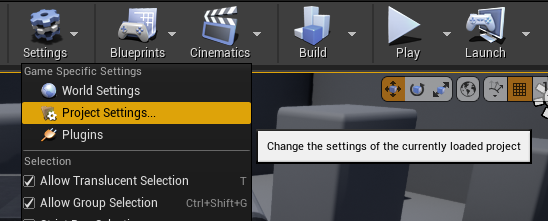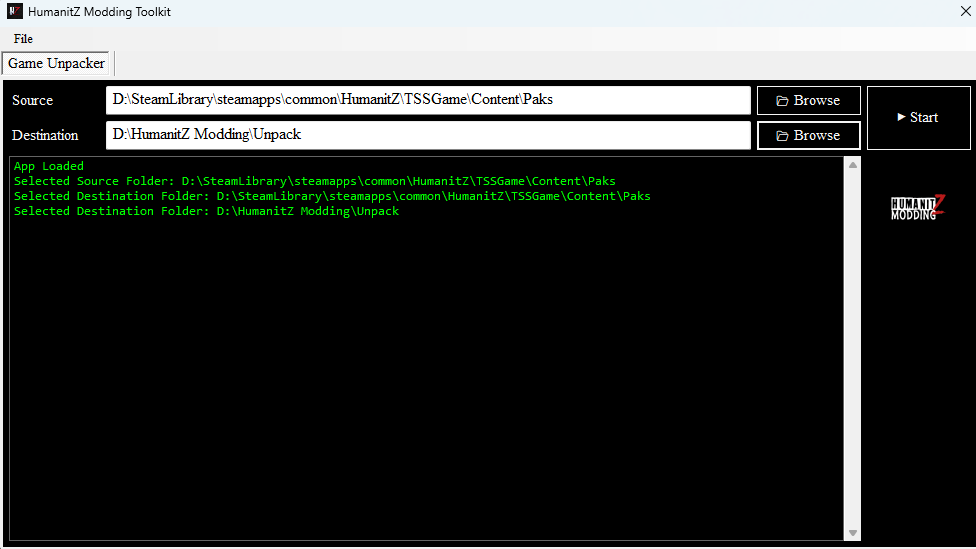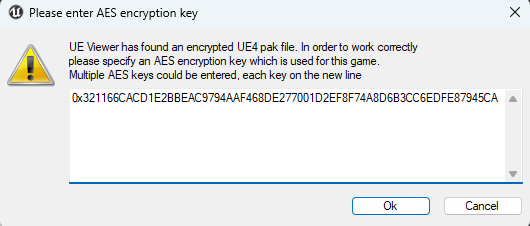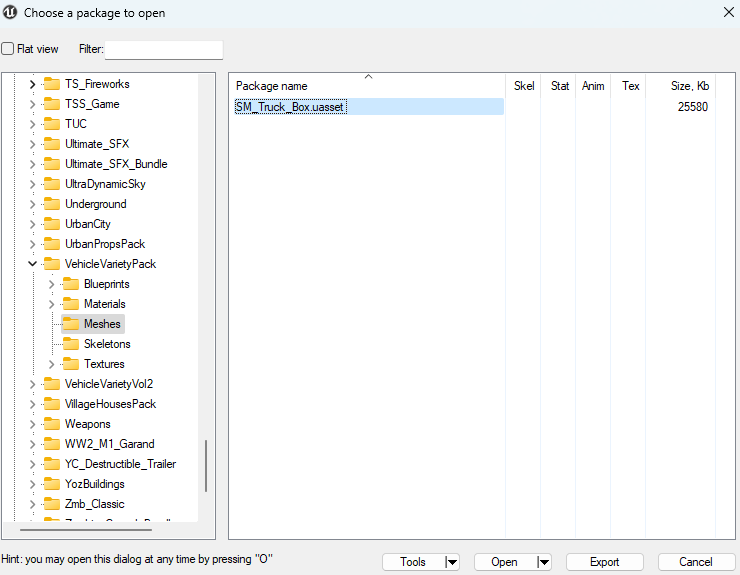Ceci est mon guide de modding non officiel pour HumanitZ, à partir de la dernière mise à jour du jeu. Au cours de ce guide textuel détaillé, vous apprendrez à créer différents types de mods, d'après ce que j'ai appris jusqu'à présent! Ce guide sera mis à jour au fur et à mesure que j'en apprends davantage sur la modification de ce jeu., alors restez à l'écoute des mises à jour!
Commencer
Pour commencer à modifier HumanitZ, vous aurez besoin des outils et logiciels suivants:
Moteur irréel 4.27x (De préférence 4.27.2)
Lien de téléchargement: https://www.unrealengine.com/en-US/download
Modèle
Lien de téléchargement: https://www.gildor.org/en/projects/umodel#files
Unrealpak
Lien de téléchargement: https://www.fluffyquack.com/tools/
Boîte à outils de modding HumanitZ
Lien de téléchargement: https://www.nexusmods.com/humanitz/mods/2
Je vous recommande de mettre tous ces outils dans un dossier, afin que vous puissiez y accéder plus rapidement, manière plus organisée. J'ai le jeu installé sur mon D: conduire, j'ai donc mis tous les outils dans un dossier nommé “HumanitZ Modding“.
Les bases
Il y a quelques choses que vous devez savoir sur la modification des jeux Unreal Engine, et plus particulièrement HumanitZ, avant de passer à la véritable partie de modding. Passons-les en détail!
Nous ne pouvons pas ajouter de nouveaux fichiers
Actuellement, nous ne pouvons pas ajouter de nouveau, fichiers personnalisés au jeu dans le cadre d'un mod.
Cela signifie que quel que soit le mod sur lequel vous travaillez, la seule façon de faire fonctionner votre mod est que chaque fichier individuel écrase un autre fichier qui existe dans le jeu.
Même la structure du fichier doit être la même! J'en reparlerai plus tard.
Déballage et emballage
Vous devrez faire beaucoup des deux pour lancer un mod. C'est pourquoi nous aurons besoin des deux UModel, et l'Unreal Engine lui-même.
Nous devons décompresser les fichiers de base du jeu, et emballez nos fichiers de mod personnalisés.
Adhérer aux règles
Je ne peux pas exagérer cela. Votre mod ne fonctionnera pas si vous ne suivez pas la structure des fichiers du jeu à la lettre.. je suis sérieux. Faites extrêmement attention à cela! Par exemple, si vous décompressez un fichier trouvé dans:
- […]\HumanitZTSSGameContentVehicleVarietyPackTextures
Sur Unreal Engine, votre fichier doit être dans:
- […]\VotreDossierProjetContentVehicleVarietyPackTextures
Configurer votre projet Unreal
Puisque le jeu est réalisé en Unreal, votre mod nécessitera également très probablement un projet Unreal afin que la compatibilité soit à son meilleur état.
Première, créez votre projet Unreal. N'oubliez pas que la structure des fichiers doit rester la même! Et ainsi, pour rendre les choses plus faciles, nous y adhérerons également lorsque nous nommerons le projet lui-même.
Création du projet
Créons un projet appelé “TSSGame“. C'est le nom du projet sur les développeurs’ côté.
Lors de la création de votre projet, sélectionner “Jeux” sous “Nouvelles catégories de projets“. Ainsi!
Prochain, sélectionnez soit un “Vide” modèle si vous préférez l'organisation et avez une certaine expérience, ou, si vous êtes nouveau ou si les fichiers supplémentaires ne vous dérangent pas, Je recommande soit À la troisième personne ou De haut en bas.
N'oubliez pas de nommer le projet “TSSGame“! C'est important.
Configuration du projet
Bien! Vous avez créé avec succès votre projet Unreal Engine… Et maintenant?
L'étape suivante consiste à effectuer une configuration de base! Il y a juste une petite chose que tu veux changer, alors ne panique pas pour l'instant!
Ouvrez votre projet, et au centre du haut de l'écran, vous verrez un gros bouton de vitesse appelé “Réglages“. Cliquez dessus.
Prochain, sélectionner “Paramètres du projet“. Une nouvelle fenêtre apparaîtra. Vous trouverez une liste déroulante d'éléments sur la gauche.
Recherchez l'énorme en-tête disant “Projet“, et recherchez une catégorie plus petite appelée “Emballage“. Cliquez dessus.
Une fois dans le “Emballage” catégorie, faites défiler jusqu'en bas jusqu'à ce que vous trouviez un onglet appelé “Projet“.
Vous recherchez la deuxième option de haut en bas. Il s'agit d'une option déroulante appelée “Configuration de construction“.
Cliquez dessus, et sélectionnez “Expédition“. Après ça, fermez simplement la fenêtre, et votre projet est prêt à démarrer!
Déballage des fichiers du jeu
Super. Gardez votre projet Unreal ouvert. Et maintenant?
Bien, nous avons besoin des fichiers que vous souhaitez modifier, souviens-toi?
J'espère que vous vous souvenez aussi que j'ai mentionné que nous devions les déballer. Alors, comment pouvons-nous faire cela? Découvrez ci-dessous!
Les méthodes
Il y a 2 méthodes pour décompresser les fichiers de jeu. Méthode #1 va déballer le ENTIER jeu dans un dossier. Cela devrait prendre environ ~32.5Go d'espace disque.
Si vous n'avez pas assez d'espace, ou vous ne voulez pas vous donner la peine de déballer chaque nouvelle mise à jour et autres, dirigez-vous simplement vers Méthode #2!
Création de votre dossier
Rappelez-vous ce dossier que je vous ai recommandé de créer, pour garder tous les outils et autres? Créez un nouveau dossier à l'intérieur appelé “Fichiers décompressés” ou ce que tu veux.
Le nom dépend de vous, vraiment. C'est ici que nous stockerons les fichiers du jeu décompressés!
Méthode #1 – Tout déballer
Pour cette méthode, heureusement, ZGal88 nous a couvert! Ils ont développé l'incroyable Boîte à outils de modding, ce qui vous permet de déballer facilement l'intégralité du jeu! Merveilleux!
Après avoir installé la boîte à outils, ouvre-le, et vous serez accueilli par un écran qui demande un “La source“, et un “Destination“. La source doit être exactement ce répertoire:
- […]\HumanitZTSSGameContentPaks
La destination sera le dossier dans lequel vous souhaitez stocker les fichiers décompressés. Après avoir sélectionné les deux répertoires, Cliquez sur “Commencer” et attends la fin!
C'est ça! Une fois le processus terminé, Tu vas avoir TOUS les fichiers du jeu décompressés dans un seul dossier.
Méthode #2 – Déballage de fichiers spécifiques
Pour cette méthode, tu en auras besoin Modèle outil que j'ai mentionné plus tôt!
Après l'avoir installé, ouvre-le, et vous serez accueilli avec un écran qui demande un “Chemin d'accès aux fichiers du jeu“.
Et oui, cela ouvrira également une invite / Fenêtre CMD. Ignore ça. C'est juste pour afficher les journaux de ce qui se passe!
Définissez le chemin d'accès aux fichiers du jeu pour qu'il soit ce répertoire exact:
- […]\HumanitZTSSGameContentPaks
Clé de cryptage AES
Vous obtiendrez un écran d'avertissement indiquant que l'application a trouvé un fichier crypté., et vous aurez besoin d'une clé de cryptage AES pour le visualiser.
Aucun problème! Je l'ai ici pour toi, collez simplement ceci et appuyez sur “D'accord“: 0x321166CACD1E2BBEAC9794AAF468DE277001D2EF8F74A8D6B3CC6EDFE87945CA
Explorer les fichiers du jeu
Vous serez maintenant accueilli avec un écran contenant TOUS les fichiers du jeu, prêt à déballer.
C'est ici que vous sélectionnerez le ou les dossiers que vous souhaitez décompresser.
Veuillez ranger le désordre dans la hiérarchie des fichiers en fermant les sous-menus de chaque dossier pour qu'il ressemble à ceci:
Vous voulez vous diriger vers le Jeu dossier. Vous voulez savoir quelque chose sur ce dossier? NE LE FAITES PAS lisez-le comme “Jeu“. C'est juste un autre nom pour “Contenu“.
C'est exact. Le “Jeu” le dossier est en fait le “Contenu” dossier dans votre répertoire de jeu, et le répertoire de votre projet Unreal Engine!
Pour prévisualiser un actif, double-cliquez simplement dessus. L'application tentera alors de vous montrer un aperçu de l'actif. Cela fonctionne pour mailles, matériaux, textures et animations.
D'autres éléments ne sont pas reconnus, malheureusement. Dans la capture d'écran ci-dessous, j'ai trouvé le engrener du camion à caisse blanche!
Une fois que vous avez trouvé un fichier et cliqué pour le prévisualiser, l'application vous demandera de sélectionner la version du package, parce qu'il n'a pas pu le trouver tout seul.
C'est normal. Sélectionnez la version 4.27 tout en bas de la liste. Ainsi:
Pouvez-vous regarder ça! Nous prévisualisons maintenant le maillage du camion! Bien, c'est ce que nous voulons là! Mais… comment revenir?
C'est facile. Sur le en haut à gauche, Cliquez sur “Dossier“, et puis “Ouvrir le paquet“. Cela reviendra à la fenêtre que nous étions avant, où vous pouvez sélectionner les fichiers à gérer.
Une fois que vous avez isolé un fichier, ou plusieurs fichiers, ou même un dossier, faites un clic droit dessus et sélectionnez “Exporter“.
Vous serez invité à sélectionner un dossier dans lequel placer les fichiers extraits.. C'est ça! C'est comme ça qu'on déballe des choses spécifiques au lieu de tout!
Pour terminer… Modification!
Bien. Prenons une petite pause et passons en revue ce que nous avons fait jusqu'à présent, on y va?
Vous avez installé tous les outils nécessaires pour modifier le jeu, et fait un annuaire où tu as placé tous les outils.
Un autre répertoire que vous avez créé était celui pour placer tous les fichiers que vous avez déballé dans. Ensuite, soit vous avez déballé le jeu en entier, ou juste quelques fichiers spécifiques.
Si vous décidez d'utiliser Méthode #1 pour décompresser les fichiers du jeu, et vous souhaitez prévisualiser les fichiers pour savoir ce que vous regardez, tu peux suivre Méthode #2, mais ouvrez le dossier décompressé au lieu du dossier du jeu. Cela signifie que vous sauterez directement l'étape du Clé AES.
Tout le reste reste à peu près le même!
De toute façon… Vous avez également fait un Projet irréel, où vous travaillerez avec vos mods.
Enfin et surtout, vous avez parcouru ces messages et lu LES BASES encore 👀
Alors, comment puis-je réellement modifier maintenant? BIEN. Ça dépend.
Ce guide est déjà assez grand, alors divisons cela en différents guides maintenant, on y va?
Ne vous inquiétez pas. Ce ne sera que pour un instant. Chacun séparé “mini” le guide expliquera comment modifier une partie spécifique du jeu. Une fois arrivé à la section Emballage dudit guide, reviens ici!
Modification des matériaux (Réskins, etc.)
Oui. J'ai dit retour APRÈS atteindre la dernière section du guide spécifique à ce que vous souhaitez modifier!
Emballer votre module
Bien. Vous avez fait votre mod, tu as cuisiné tes fichiers, vous avez trouvé le dossier où ils se trouvent.
Localisez vos fichiers ici, et copiez-les dans le répertoire où vous avez placé Unrealpak. Dans mon cas, Je les ai collés ici:
- ré:\HumanitZ ModdingOutilsUnrealpak
Après avoir fait ça, Je vous rappelle encore une fois de suivre la structure des fichiers jusqu'à un T. À présent. Le fichier .pak original de HumanitZ, celui qui contient tous les fichiers du jeu, est appelé TSSGame-WindowsNoEditor. Rappelez-vous que.
À l'intérieur de votre Dossier Unrealpak, créez un nouveau dossier appelé TSSGame-WindowsNoEditor.
Ajouter _P à cela. Cela indique essentiellement à Unreal Engine de donner la priorité au chargement de ce répertoire.
Le résultat final devrait être un dossier nommé: TSSGame-WindowsNoEditor_P, situé dans le répertoire:
- […]\UnrealpakTSSGame-WindowsNoEditor_P
Ouvrez le dossier que vous venez de créer, et créez un autre dossier à l'intérieur, appelé le nom du projet.
C'est un dossier appelé TSSGame.
Ouvrez ce nouveau dossier, et crée un autre dossier, appelé Contenu. Si vous avez prêté attention au guide, vous remarquerez un modèle ici.
Essentiellement, nous copions la même structure de fichiers que celle des développeurs! Soigné, hein?
Dans le dossier Contenu, placez vos fichiers cuits. Dans notre cas, ce serait notre dossier VehicleVarietyPack. Assurez-vous que le répertoire est le suivant:
- TSSGame-WindowsNoEditor_P
- TSSGame
- Contenu
- Matériaux
- Camion-caisse
- M_BoxTruck_Body.uasset
- M_BoxTruck_Body.uexp
- Textures
- Camion-caisse
- TX_Truck_Box_Diffuse.uasset
- TX_Truck_Box_Diffuse.uexp
- Matériaux
- Contenu
- TSSGame
Maintenant, retournez à votre Dossier Unrealpak. Cliquez sur votre TSSGame-WindowsNoEditor_P, et faites-le glisser doucement vers UnrealPak-Avec-Compression.bat.
Une invite / La fenêtre cmd apparaîtra, et il convertira votre dossier en fichier .pak! Fermez l'invite.
Maintenant votre module est prêt! Yay! Dirigez-vous simplement vers l'endroit où se trouve le fichier .pak original du jeu. Ce serait:
- […]\HumanitZTSSGameContentPaks
Et collez votre TSSGame-WindowsNoEditor_P déposer ici! S'il te plaît renommer le fichier à ce que tu veux, mais n'oubliez pas de garder le _P à la fin!
C'est ça! Démarrez le jeu et profitez de votre mod! 🥳 💖